- Tout savoir sur les prix d’un voyage à Saint-Barthélemy en 2026
- Les avantages financiers de la déductibilité des versements sur le PER
- Bridge dentaire par un dentiste en Belgique : avantages
- Rôle de lettre de motivation pour reconversion professionnelle en recherche d’emploi
- Pourquoi choisir les meilleures agences de création de site internet à Marseille ?
- Les avis sur les meilleurs PER : Quelles options privilégier pour votre épargne ?
- Pourquoi un audit énergétique obligatoire est essentiel pour réduire vos factures d’énergie
- Comparatif des balais essuie-glace pour Toyota Yaris Cross : lequel choisir ?
- Comprendre les taxes sur les fonds euros
- Rêver de recevoir un parfum en cadeau en Islam : un pont entre le visible et l’invisible
Installation imprimante Canon MG3650 : mode d’emploi complet et détaillé

Le Canon PIXMA MG3650 est une imprimante multifonction populaire qui offre une qualité d’impression impressionnante et des fonctionnalités pratiques au sein d’un appareil compact. Que vous soyez un étudiant cherchant à imprimer des documents, un professionnel ayant besoin de numériser des copies de travail ou tout simplement un amateur de photographies désireux d’obtenir des impressions de haute qualité, cet appareil est fait pour vous. Dans cet article, nous allons explorer en profondeur l’installation de cette imprimante afin que vous puissiez profiter de ses fonctionnalités sans aucune difficulté.
Matériel et logiciels nécessaires pour l’installation de votre imprimante Canon MG3650
Avant de commencer le processus d’installation de votre imprimante Canon MG3650, il est crucial de s’assurer que vous disposez de tout le matériel et des logiciels nécessaires. Cela vous évitera des désagréments à l’étape d’installation. Voici une liste des éléments à rassembler :
- Imprimante Canon MG3650
- Câble d’alimentation
- Câble USB standard (si vous souhaitez une connexion filaire)
- Cartouches d’encre (noire et couleur)
- Disque d’installation ou accès à Internet pour télécharger les pilotes
- Ordinateur ou appareil mobile configuré
- Réseau Wi-Fi fonctionnel (pour la connexion sans fil)
Une fois que vous avez rassemblé ces éléments, vous êtes prêt à commencer l’installation. Avant de démarrer, prenez un moment pour vérifier que votre ordinateur ou votre appareil mobile répond aux exigences minimales de connexion avec l’imprimante.
Côté logiciels, vous aurez besoin des pilotes de l’imprimante. Ces derniers sont disponibles sur le site officiel de Canon, ce qui vous permet de télécharger la version la plus récente. Une mise à jour des pilotes peut éviter des problèmes de compatibilité avec le système d’exploitation de votre ordinateur, surtout si vous utilisez une version récente de Windows ou macOS.

Procédure d’installation matérielle de l’imprimante Canon MG3650
Une fois que vous avez rassemblé tout le matériel nécessaire, il est temps de procéder à l’installation matérielle de votre imprimante. Ce processus est relativement simple et peut être réalisé en quelques étapes. Il est important de suivre chaque étape attentivement pour éviter tout désagrément par la suite.
- Déballage de l’imprimante : Retirez l’imprimante de son emballage et éliminez tous les matériaux de protection, y compris les autocollants et les films en plastique.
- Installation des cartouches d’encre : Ouvrez le compartiment des cartouches d’encre et insérez les cartouches noires et couleurs en veillant à ce qu’elles s’enclenchent correctement. Un clic audible devrait se faire entendre.
- Connexion à l’alimentation : Branchez le câble d’alimentation dans la prise électrique et à l’arrière de l’imprimante. Appuyez sur le bouton d’alimentation pour allumer l’appareil.
- Chargement du papier : Ouvrez le bac d’alimentation et chargez du papier dans la bonne orientation. Fermez le bac.
- Positionnement de l’imprimante : Placez l’imprimante sur une surface plane et stable, de préférence à proximité de votre route d’accès Wi-Fi, pour garantir une connexion sans fil stable.
À cette étape, votre imprimante est physiquement prête à fonctionner. Cependant, il reste encore quelques étapes clés pour finaliser la configuration de votre Canon MG3650. Le prochain élément à aborder est la connexion de l’imprimante à votre ordinateur ou appareil mobile.
Configuration de la connexion sans fil pour l’imprimante Canon MG3650
Connecter votre Canon MG3650 à un réseau Wi-Fi est crucial pour profiter pleinement de ses fonctionnalités. L’installation de l’imprimante en mode sans fil vous permettra de l’utiliser depuis plusieurs appareils, tels qu’un ordinateur, une tablette ou un smartphone. Voici comment procéder :
- Accéder au menu de l’imprimante : Sur le panneau de contrôle de votre imprimante, appuyez sur le bouton « Home » (Accueil) pour accéder au menu principal.
- Configurer le réseau : Naviguez jusqu’à « Réglages » > « Paramètres de connectivité » > « Wi-Fi ». L’imprimante recherchera alors les réseaux Wi-Fi disponibles.
- Sélectionner votre réseau : Une fois le réseau Wi-Fi détecté, sélectionnez-le dans la liste et entrez le mot de passe lorsque cela est demandé.
- Vérifier la connexion : Après la saisie du mot de passe, l’imprimante indiquera si la connexion a été réussie. Une confirmation apparaîtra sur l’écran.
Si vous rencontrez des difficultés, consultez le manuel d’utilisation ou le site de support de Canon pour des instructions spécifiques. Gardez à l’esprit que certaines imprimantes peuvent nécessiter un outil de configuration comme le Canon PRINT app pour faciliter le processus, surtout si vous souhaitez imprimer directement depuis votre smartphone.
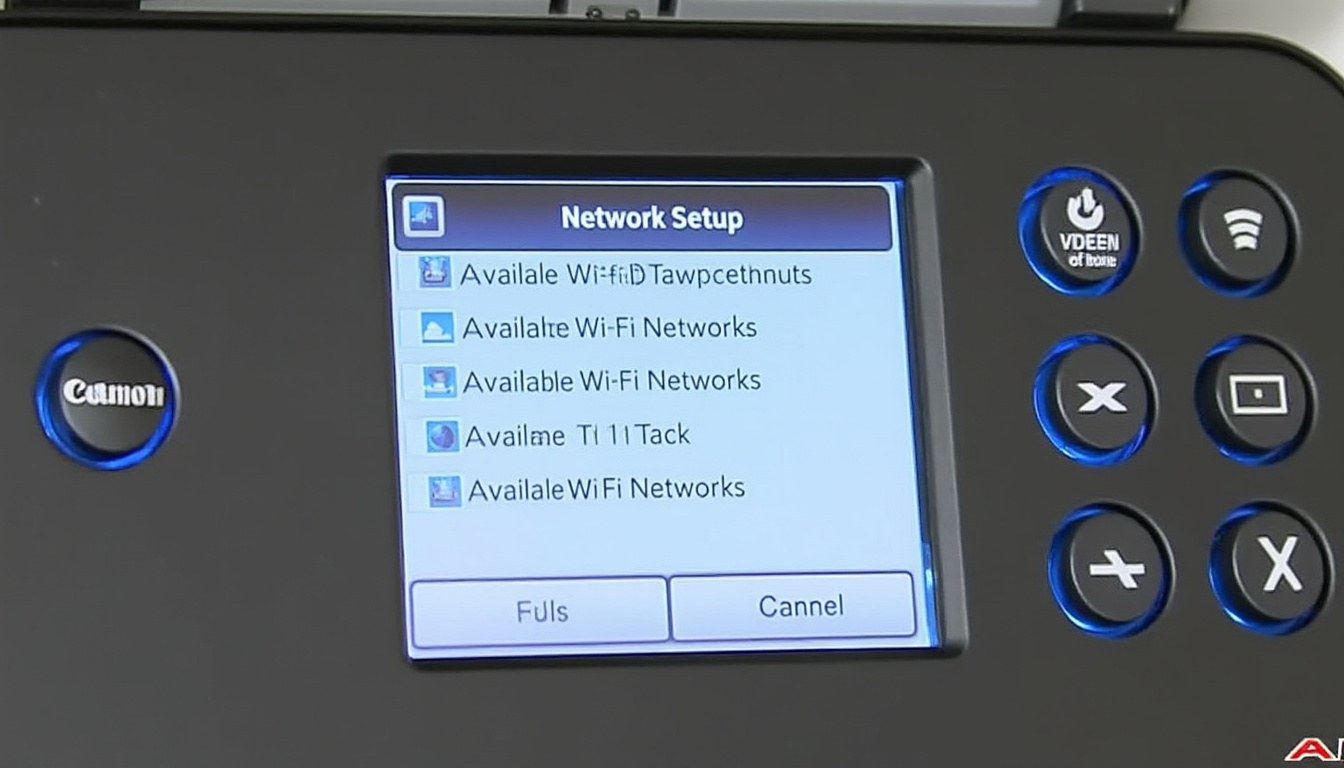
Téléchargement et installation des pilotes d’imprimante Canon MG3650
Une fois que votre Canon MG3650 est connectée à votre réseau Wi-Fi, l’étape suivante consiste à installer les pilotes sur votre ordinateur ou appareil mobile. Les pilotes sont fondamentaux pour permettre à votre appareil de communiquer efficacement avec l’imprimante. Voici comment procéder :
- Visitez le site officiel de Canon : Accédez à la section de support de Canon pour le modèle MG3650.
- Sélectionnez votre système d’exploitation : Indiquez si vous utilisez Windows ou macOS afin de télécharger le bon programme.
- Téléchargez le logiciel : Cliquez sur le lien de téléchargement pour obtenir le fichier nécessaire.
- Installez le logiciel : Une fois le fichier téléchargé, ouvrez-le et suivez les instructions à l’écran pour finaliser l’installation.
Il est également recommandé d’installer l’application Canon PRINT sur votre appareil mobile. Cette application facilite l’impression à partir de plusieurs services en nuage et inclut diverses options de numérisation. Pour ce faire, cherchez l’application sur l’App Store ou le Google Play Store, puis suivez les étapes d’installation.
Fonctionnalités de l’imprimante Canon MG3650 : impression, numérisation et copie
Le Canon MG3650 n’est pas seulement une imprimante ; c’est aussi un appareil polyvalent capable de numériser et de copier des documents. Cela en fait un choix idéal pour un usage domestique et professionnel. Explorons chaque fonction en détail :
- Impression : Grâce à la technologie d’impression à jet d’encre, le MG3650 offre des impressions de haute qualité. Vous pouvez imprimer des documents en noir et blanc ainsi que des photographies couleur. Saviez-vous qu’il est également possible d’effectuer des impressions sans bordure ? Cela signifie que vous pouvez imprimer des photos sans marges, ce qui est parfait pour les albums photo ou les affiches.
- Numérisation : Intégrée avec un scanner à plat, cette imprimante vous permet de numériser des documents et des photos avec une résolution allant jusqu’à 1200 x 2400 DPI. Les fichiers numérisés peuvent être enregistrés au format PDF, JPEG, ou TIFF, selon votre besoin. Parfait pour archiver des documents importants ou capturer des images précieuses.
- Copie : La fonction de copie est également facile d’utilisation. Pour effectuer une copie, insérez simplement le document sur la vitre du scanner, sélectionnez le nombre de copies désiré et appuyez sur le bouton de démarrage. Vous avez également la possibilité de copier en couleur ou en noir et blanc selon vos préférences.
Ces fonctionnalités font du Canon MG3650 un appareil tout-en-un qui répond à de nombreux besoins, qu’il s’agisse de travail scolaire, de projets professionnels ou de loisirs créatifs.
Entretien et résolution des problèmes courants sur l’imprimante Canon MG3650
Le bon entretien de votre Canon MG3650 est essentiel pour garantir sa performance optimale. Voici quelques conseils et fonctionnement de résolution de problèmes pour vous aider :
| Problème courant | Solutions possibles |
|---|---|
| Impression de pages blanches | Vérifiez l’encre, assurez-vous que les cartouches sont bien installées et non sèches. Effectuez un nettoyage des têtes d’impression depuis le logiciel de l’imprimante. |
| Problème de connexion Wi-Fi | Assurez-vous que l’imprimante est connectée au bon réseau et que le mot de passe est correct. Redémarrez l’imprimante et le routeur si nécessaire. |
| Documents déformés ou pliés | Vérifiez le chargement du papier dans le bac et assurez-vous d’utiliser le bon format de papier selon les spécifications de l’imprimante. |
En plus de ces solutions, n’hésitez pas à consulter le manuel d’utilisation de votre Canon MG3650, qui contient des instructions détaillées pour le dépannage. Si le problème persiste, envisagez de contacter le service clientèle de Canon pour un dépannage plus approfondi.
Accessoires et consommables pour l’imprimante Canon MG3650
Pour profiter pleinement de votre Canon MG3650, il est essentiel de connaître les accessoires et consommables disponibles qui peuvent améliorer votre expérience d’impression. Voici quelques éléments que vous pourriez envisager d’ajouter à votre configuration :
- Cartouches d’encre : Assurez-vous de toujours avoir des cartouches d’encre de rechange. Vous pouvez opter pour les cartouches originales Canon ou des alternatives compatibles de marques comme Brother, Epson ou HP.
- Papier photo : Le papier photo de haute qualité est idéal pour les impressions de photographies. Optez pour du papier satin ou brillant pour des résultats optimaux.
- Filtre anti-poussière : Gardez votre imprimante propre avec un filtre anti-poussière, cela aide à préserver le bon fonctionnement du mécanisme d’impression.
En ayant ces accessoires sous la main, vous vous assurez que votre expérience d’impression soit fluide et sans interruptions. Pensez également à examiner les promos en cours sur le site de Canon ou d’autres détaillants, car des remises peuvent être disponibles sur les consommables.
Comment réinstaller les pilotes de mon imprimante Canon MG3650?
Visitez le site de Canon, téléchargez les pilotes appropriés pour votre système d’exploitation et suivez les instructions d’installation.
Est-ce possible d’imprimer depuis un smartphone?
Oui, vous pouvez utiliser l’application Canon PRINT pour imprimer et numériser directement à partir de votre smartphone.
Quels types de papier sont recommandés pour la Canon MG3650?
Il est recommandé d’utiliser du papier standard 80g/m² pour les impressions normales et du papier photo pour les impressions de qualité.
Que faire si les impressions sont de mauvaise qualité?
Vérifiez les niveaux d’encre, effectuez un nettoyage des têtes d’impression, et assurez-vous que le papier est chargé correctement.
Comment débarrasser un bourrage papier?
Ouvrez le capot de l’imprimante et retirez délicatement le papier coincé. Assurez-vous que le bac soit correctement chargé.
























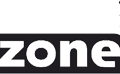


0 commentaire